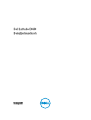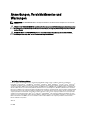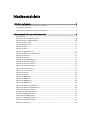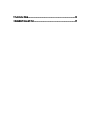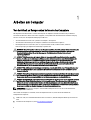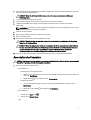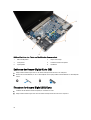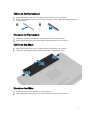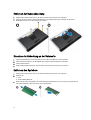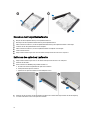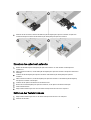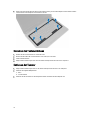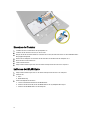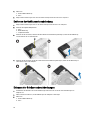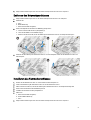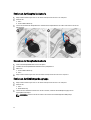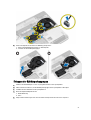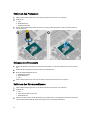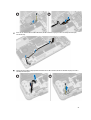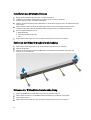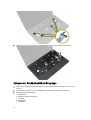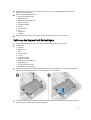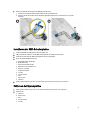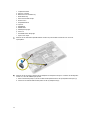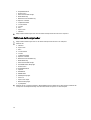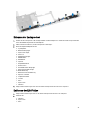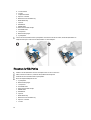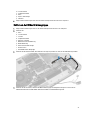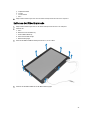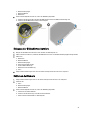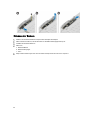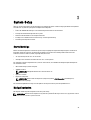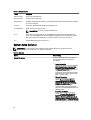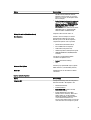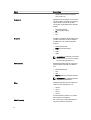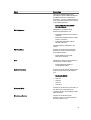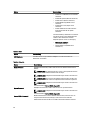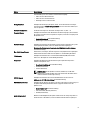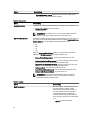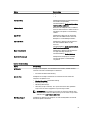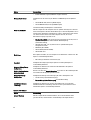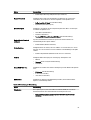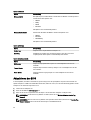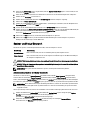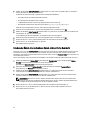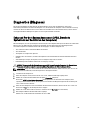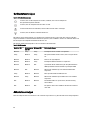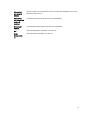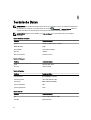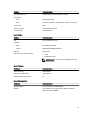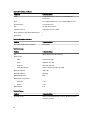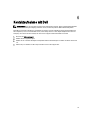Dell Latitude E6440 Bedienungsanleitung
- Kategorie
- Notizbücher
- Typ
- Bedienungsanleitung

Dell Latitude E6440
Benutzerhandbuch
Vorschriftenmodell: P38G
Vorschriftentyp: P38G001

Anmerkungen, Vorsichtshinweise und
Warnungen
ANMERKUNG: Eine ANMERKUNG liefert wichtige Informationen, mit denen Sie den Computer besser einsetzen
können.
VORSICHT: Ein VORSICHTSHINWEIS macht darauf aufmerksam, dass bei Nichtbefolgung von Anweisungen eine
Beschädigung der Hardware oder ein Verlust von Daten droht, und zeigt auf, wie derartige Probleme vermieden
werden können.
WARNUNG: Durch eine WARNUNG werden Sie auf Gefahrenquellen hingewiesen, die materielle Schäden,
Verletzungen oder sogar den Tod von Personen zur Folge haben können.
©
2013 Dell Inc. Alle Rechte vorbehalten.
In diesem Text verwendete Marken: Dell
™
, das Dell Logo, Dell Boomi
™
, Dell Precision
™
, OptiPlex
™
, Latitude
™
, PowerEdge
™
,
PowerVault
™
, PowerConnect
™
, OpenManage
™
, EqualLogic
™
, Compellent,
™
KACE
™
, FlexAddress
™
, Force10
™
, Venue
™
und Vostro
™
sind Marken von Dell Inc. Intel
®
, Pentium
®
, Xeon
®
, Core
®
und Celeron
®
sind eingetragene Marken der Intel Corporation in den USA
und anderen Ländern. AMD
®
ist eine eingetragene Marke und AMD Opteron
™
, AMD Phenom
™
und AMD Sempron
™
sind Marken von
Advanced Micro Devices, Inc. Microsoft
®
, Windows
®
, Windows Server
®
, Internet Explorer
®
, MS-DOS
®
, Windows Vista
®
und Active
Directory
®
sind Marken oder eingetragene Marken der Microsoft Corporation in den USA und/oder anderen Ländern. Red Hat
®
und Red
Hat
®
Enterprise Linux
®
sind eingetragene Marken von Red Hat, Inc. in den USA und/oder anderen Ländern. Novell
®
und SUSE
®
sind
eingetragene Marken von Novell Inc. in den USA und anderen Ländern. Oracle
®
ist eine eingetragene Marke von Oracle Corporation
und/oder ihren Tochterunternehmen. Citrix
®
, Xen
®
, XenServer
®
und XenMotion
®
sind eingetragene Marken oder Marken von Citrix
Systems, Inc. in den USA und/oder anderen Ländern. VMware
®
, vMotion
®
, vCenter
®
, vCenter SRM
™
und vSphere
®
sind eingetragene
Marken oder Marken von VMWare, Inc. in den USA oder anderen Ländern. IBM
®
ist eine eingetragene Marke von International
Business Machines Corporation.
2013–10
Rev. A00

Inhaltsverzeichnis
1 Arbeiten am Computer............................................................................................................... 6
Vor der Arbeit an Komponenten im Innern des Computers......................................................................................6
Ausschalten des Computers.....................................................................................................................................7
Nach der Arbeit an Komponenten im Innern des Computers...................................................................................8
2 Entfernen und Einbauen von Komponenten........................................................................... 9
Systemübersicht.......................................................................................................................................................9
Entfernen der Secure-Digital-Karte (SD)................................................................................................................10
Einsetzen der Secure Digital (SD)-Karte.................................................................................................................10
Entfernen der ExpressCard.....................................................................................................................................11
Einsetzen der ExpressCard.....................................................................................................................................11
Entfernen des Akkus...............................................................................................................................................11
Einsetzen des Akkus............................................................................................................................................... 11
Entfernen der Bodenabdeckung.............................................................................................................................12
Einsetzen der Abdeckung an der Unterseite..........................................................................................................12
Entfernen des Speichers........................................................................................................................................ 12
Einbauen des Speichers.........................................................................................................................................13
Entfernen des Festplattenlaufwerks.......................................................................................................................13
Einsetzen des Festplattenlaufwerks.......................................................................................................................14
Entfernen des optischen Laufwerks.......................................................................................................................14
Einsetzen des optischen Laufwerks....................................................................................................................... 15
Entfernen des Tastaturrahmens............................................................................................................................. 15
Einsetzen des Tastaturrahmens............................................................................................................................. 16
Entfernen der Tastatur............................................................................................................................................16
Einsetzen der Tastatur............................................................................................................................................18
Entfernen der WLAN-Karte.....................................................................................................................................18
Einbauen der WLAN-Karte..................................................................................................................................... 19
Entfernen der WWAN-Karte...................................................................................................................................19
Einbauen der WWAN-Karte................................................................................................................................... 19
Entfernen der Gehäuseeckenabdeckung...............................................................................................................20
Einbauen der Gehäuseeckenabdeckungen............................................................................................................20
Entfernen des Netzwerkanschlusses.....................................................................................................................21
Installieren des Netzwerkanschlusses...................................................................................................................21
Entfernen der Knopfzellenbatterie..........................................................................................................................22
Einsetzen der Knopfzellenbatterie..........................................................................................................................22
Entfernen der Kühlkörperbaugruppe......................................................................................................................22
Einbauen der Kühlkörperbaugruppe.......................................................................................................................23
Entfernen des Prozessors.......................................................................................................................................24

Einbauen des Prozessors....................................................................................................................................... 24
Entfernen des Stromanschlusses...........................................................................................................................24
Installieren des Stromanschlusses........................................................................................................................ 26
Entfernen der Bildschirmscharnierabdeckung...................................................................................................... 26
Einbauen der Bildschirmscharnierabdeckung.......................................................................................................26
Entfernen der Handballenstützen-Baugruppe........................................................................................................27
Einbauen der Handballenstützen-Baugruppe........................................................................................................ 28
Entfernen des ExpressCard-Kartenträgers............................................................................................................ 29
Einbauen des ExpressCard-Kartenträgers............................................................................................................. 30
Entfernen der WiFi-Schalterplatine........................................................................................................................30
Installieren der WiFi-Schalterplatine..................................................................................................................... 31
Entfernen der Systemplatine.................................................................................................................................. 31
Einbauen der Systemplatine...................................................................................................................................33
Entfernen der Lautsprecher....................................................................................................................................34
Einbauen der Lautsprecher.................................................................................................................................... 35
Entfernen der E/A-Platine.......................................................................................................................................35
Einsetzen der E/A-Platine....................................................................................................................................... 36
Entfernen der Bildschirmbaugruppe...................................................................................................................... 37
Einsetzen der Bildschirmbaugruppe.......................................................................................................................38
Entfernen der Bildschirmblende.............................................................................................................................39
Einsetzen der Bildschirmblende............................................................................................................................. 40
Entfernen des Bildschirms......................................................................................................................................40
Einsetzen des Bildschirms......................................................................................................................................42
Entfernen der Bildschirmscharniere...................................................................................................................... 42
Einbauen der Bildschirmsscharniere..................................................................................................................... 43
Entfernen der Kamera.............................................................................................................................................43
Einbauen der Kamera............................................................................................................................................. 44
3 System-Setup.............................................................................................................................45
Startreihenfolge......................................................................................................................................................45
Navigationstasten...................................................................................................................................................45
System-Setup-Optionen..........................................................................................................................................46
Aktualisieren des BIOS ..........................................................................................................................................56
System- und Setup-Kennwort.................................................................................................................................57
Zuweisen eines System- und Setup-Kennworts..............................................................................................57
Löschen oder Ändern eines vorhandenen System- und/oder Setup-Kennworts............................................58
4 Diagnostics (Diagnose)............................................................................................................59
Enhanced Pre-boot System Assessment (ePSA, Erweiterte Systemtests vor Hochfahren des Computers)........ 59
Gerätestatusanzeigen.............................................................................................................................................60
Akkustatusanzeigen................................................................................................................................................60

1
Arbeiten am Computer
Vor der Arbeit an Komponenten im Innern des Computers
Die folgenden Sicherheitshinweise schützen den Computer vor möglichen Schäden und dienen der persönlichen
Sicherheit des Benutzers. Wenn nicht anders angegeben, ist bei jedem in diesem Dokument beschriebenen Vorgang
darauf zu achten, dass die folgenden Bedingungen erfüllt sind:
• Sie haben die Arbeitsschritte unter „Arbeiten am Computer“ durchgeführt.
• Sie haben die im Lieferumfang Ihres Computers enthaltenen Sicherheitshinweise gelesen.
• Eine Komponente kann ersetzt oder, wenn sie separat erworben wurde, installiert werden, indem der
Entfernungsvorgang in umgekehrter Reihenfolge ausgeführt wird.
WARNUNG: Bevor Sie Arbeiten im Inneren des Computers ausführen, lesen Sie zunächst die im Lieferumfang des
Computers enthaltenen Sicherheitshinweise. Zusätzliche Informationen zur bestmöglichen Einhaltung der
Sicherheitsrichtlinien finden Sie auf der Homepage zur Richtlinienkonformität unter www.dell.com/
regulatory_compliance
VORSICHT: Viele Reparaturen am Computer dürfen nur von einem zertifizierten Servicetechniker ausgeführt
werden. Sie sollten nur die Behebung von Störungen sowie einfache Reparaturen unter Berücksichtigung der
jeweiligen Angaben in den Produktdokumentationen von Dell durchführen bzw. die elektronischen oder
telefonischen Anweisungen des Service- und Supportteams von Dell befolgen. Schäden durch nicht von Dell
genehmigte Wartungsversuche werden nicht durch die Garantie abgedeckt. Lesen und beachten Sie die
Sicherheitshinweise, die Sie zusammen mit Ihrem Produkt erhalten haben.
VORSICHT: Um elektrostatische Entladungen zu vermeiden, erden Sie sich mittels eines Erdungsarmbandes oder
durch regelmäßiges Berühren einer unlackierten Metalloberfläche (beispielsweise eines Anschlusses auf der
Computerrückseite)
VORSICHT: Gehen Sie mit Komponenten und Erweiterungskarten vorsichtig um. Berühren Sie keine Komponenten
oder Kontakte auf der Karte. Halten Sie die Karte möglichst an ihren Kanten oder dem Montageblech. Fassen Sie
Komponenten wie Prozessoren grundsätzlich an den Kanten und niemals an den Kontaktstiften an.
VORSICHT: Ziehen Sie beim Trennen eines Kabels vom Computer nur am Stecker oder an der Zuglasche und nicht
am Kabel selbst. Einige Kabel haben Stecker mit Sicherungsklammern. Wenn Sie ein solches Kabel abziehen,
drücken Sie vor dem Herausziehen des Steckers die Sicherungsklammern nach innen. Ziehen Sie beim Trennen
von Steckverbindungen die Anschlüsse immer gerade heraus, damit Sie keine Anschlussstifte verbiegen. Richten
Sie vor dem Herstellen von Steckverbindungen die Anschlüsse stets korrekt aus.
ANMERKUNG: Die Farbe Ihres Computers und bestimmter Komponenten kann von den in diesem Dokument
gezeigten Farben abweichen.
Um Schäden am Computer zu vermeiden, führen Sie folgende Schritte aus, bevor Sie mit den Arbeiten im
Computerinneren beginnen.
1. Stellen Sie sicher, dass die Arbeitsoberfläche eben und sauber ist, damit die Computerabdeckung nicht zerkratzt
wird.
2. Schalten Sie den Computer aus (siehe Ausschalten des Computers).
6

3. Falls der Computer mit einer Dockingstation verbunden (angedockt) ist, etwa der optionalen Media-Base oder dem
Slice-Akku, trennen Sie die Verbindung.
VORSICHT: Wenn Sie ein Netzwerkkabel trennen, ziehen Sie es zuerst am Computer und dann am
Netzwerkgerät ab.
4. Trennen Sie alle Netzwerkkabel vom Computer.
5. Trennen Sie den Computer sowie alle daran angeschlossenen Geräte vom Stromnetz.
6. Schließen Sie den Bildschirm und legen Sie den Computer mit der Oberseite nach unten auf eine ebene
Arbeitsfläche.
ANMERKUNG: Um Schäden an der Systemplatine zu vermeiden, müssen Sie den Hauptakku entfernen, bevor
Sie Wartungsarbeiten am Computer durchführen.
7. Entfernen Sie den Hauptakku.
8. Drehen Sie den Computer wieder mit der Oberseite nach oben.
9. Öffnen Sie den Bildschirm.
10. Drücken Sie den Netzschalter, um die Systemplatine zu erden.
VORSICHT: Um Stromschläge zu vermeiden, trennen Sie den Computer vor dem Entfernen der Abdeckung
immer von der Stromsteckdose.
VORSICHT: Bevor Sie Komponenten im Inneren des Computers berühren, müssen Sie sich erden. Berühren
Sie dazu eine nicht lackierte Metalloberfläche, beispielsweise Metallteile an der Rückseite des Computers.
Berühren Sie während der Arbeiten regelmäßig eine unlackierte Metalloberfläche, um statische
Aufladungen abzuleiten, die zur Beschädigung interner Komponenten führen können.
11. Entfernen Sie alle installierten ExpressCards oder Smart-Karten aus den entsprechenden Steckplätzen.
Ausschalten des Computers
VORSICHT: Um Datenverlust zu vermeiden, speichern und schließen Sie alle geöffneten Dateien, und beenden Sie
alle aktiven Programme, bevor Sie den Computer ausschalten.
1. Fahren Sie das Betriebssystem herunter:
• Unter Windows 8:
– Verwenden eines Touch-fähigen Geräts:
a. Wischen Sie ausgehend von der rechten Seite über den Bildschirm, öffnen Sie das Charms-Menü und
wählen Sie Einstellungen.
b. Wählen Sie das aus und wählen Sie dann Herunterfahren
– Verwenden einer Maus:
a. Fahren Sie mit dem Mauszeiger über die rechte obere Ecke des Bildschirms und klicken Sie auf
Einstellungen.
b. Klicken Sie auf das Symbol und wählen Sie Herunterfahren.
• Unter Windows 7:
1.
Klicken Sie auf Start (Start) ,
2. Klicken Sie auf Herunterfahren
oder
7

1. Klicken Sie auf Start (Start) ,
2. Klicken Sie auf den Pfeil unten rechts im Startmenü (siehe Abbildung unten), und klicken Sie
anschließend auf Herunterfahren.
2. Stellen Sie sicher, dass der Computer und alle angeschlossenen Geräte ausgeschaltet sind. Wenn der Computer
und die angeschlossenen Geräte nicht automatisch beim Herunterfahren des Betriebssystems ausgeschaltet
wurden, halten Sie den Betriebsschalter 4 Sekunden lang gedrückt.
Nach der Arbeit an Komponenten im Innern des Computers
Stellen Sie nach Abschluss von Aus- und Einbauvorgängen sicher, dass Sie zuerst sämtliche externen Geräte, Karten,
Kabel usw. wieder anschließen, bevor Sie den Computer einschalten.
VORSICHT: Verwenden Sie ausschließlich Akkus für genau diesen Dell-Computer, um Beschädigungen des
Computers zu vermeiden. Verwenden Sie keine Akkus, die für andere Dell-Computer bestimmt sind.
1. Schließen Sie alle externen Geräte an, etwa Port-Replicator, Slice-Akku oder Media-Base, und setzen Sie alle
Karten ein, etwa eine ExpressCard.
2. Schließen Sie die zuvor getrennten Telefon- und Netzwerkkabel wieder an den Computer an.
VORSICHT: Wenn Sie ein Netzwerkkabel anschließen, verbinden Sie das Kabel zuerst mit dem
Netzwerkgerät und danach mit dem Computer.
3. Setzen Sie den Akku wieder ein.
4. Schließen Sie den Computer sowie alle daran angeschlossenen Geräte an das Stromnetz an.
5. Schalten Sie den Computer ein.
8

2
Entfernen und Einbauen von Komponenten
Dieser Abschnitt bietet detaillierte Informationen über das Entfernen und Einbauen von Komponenten Ihres Computers.
Systemübersicht
Abbildung 1. Rückansicht – Rückseitige Abdeckung entfernt
1. Gehäuseeckenabdeckungen 2. Netzanschluss
3. Kühlkörperbaugruppe 4. Speichermodul
5. SD-Karte 6. ExpressCard-Steckplatz
7. Optisches Laufwerk 8. WLAN-Karte
9. Knopfzellenbatterie 10. WWAN-Karte
9

Abbildung 2. Ansicht von oben – Tastatur- und Handballenstütze-Baugruppe entfernt
1. WiFi-Schalterplatine 2. ExpressCard-Träger
3. Lautsprecher 4. Laufwerkschacht für Festplatte
5. Systemplatine 6. E/A-Platine
Entfernen der Secure-Digital-Karte (SD)
1. Folgen Sie den Anweisungen unter
Vor der Arbeit an Komponenten im Innern des Computers
.
2. Drücken Sie auf die SD-Karte, bis sie aus dem Computer herausspringt. Ziehen Sie die SD-Karte aus dem Computer
heraus.
Einsetzen der Secure Digital (SD)-Karte
1. Schieben Sie die SD-Karte in den Steckplatz, bis sie hörbar einrastet.
2. Folgen Sie den Anweisungen unter
Nach der Arbeit an Komponenten im Inneren des Computers.
10

Entfernen der ExpressCard
1. Folgen Sie den Anweisungen unter
Vor der Arbeit an Komponenten im Innern des Computers
.
2. Drücken Sie auf die ExpressCard-Karte, um sie aus dem Computer zu lösen. Schieben Sie die ExpressCard-Karte
aus dem Computer.
Einsetzen der ExpressCard
1. Schieben Sie die ExpressCard in den entsprechenden Steckplatz, bis sie hörbar einrastet.
2. Folgen Sie den Anweisungen unter
Nach der Arbeit an Komponenten im Inneren des Computers.
Entfernen des Akkus
1. Folgen Sie den Anweisungen unter
Vor der Arbeit an Komponenten im Innern des Computers
.
2. Schieben Sie die Entriegelungsriegel und drehen Sie den Akku aus dem Computer heraus.
Einsetzen des Akkus
1. Schieben Sie den Akku in den Steckplatz, bis er hörbar einrastet.
2. Folgen Sie den Anweisungen unter
Nach der Arbeit an Komponenten im Inneren des Computers.
11

Entfernen der Bodenabdeckung
1. Folgen Sie den Anweisungen unter
Vor der Arbeit an Komponenten im Innern des Computers
.
2. Entfernen Sie die Schrauben, mit denen die Abdeckung am Computer befestigt ist und heben Sie die hintere
Bodenabdeckung ab, um sie vom Computer zu entfernen.
Einsetzen der Abdeckung an der Unterseite
1. Setzen Sie die Abdeckung an der Unterseite passend zu den Schraublöchern auf den Computer.
2. Ziehen Sie die Schrauben fest, um die Abdeckung an der Unterseite am Computer zu befestigen.
3. Setzen Sie den Akku ein.
4. Folgen Sie den Anweisungen unter
Nach der Arbeit an Komponenten im Inneren des Computers
.
Entfernen des Speichers
1. Folgen Sie den Anweisungen unter
Vor der Arbeit an Komponenten im Innern des Computers
.
2. Entfernen Sie:
a. Akku
b. Hintere Bodenabdeckung
3. Drücken Sie die Sicherungsklammern vorsichtig vom Speichermodul weg, bis es herausspringt, und entfernen Sie
das Speichermodul von seinem Anschluss auf der Systemplatine.
12

Einbauen des Speichers
1. Setzen Sie den Speicher in den Speichersockel ein.
2. Drücken Sie auf die Halteklammern, um das Speichermodul auf der Systemplatine zu verankern.
3. Einbau von:
a. Hintere Bodenabdeckung
b. Akku
4. Folgen Sie den Anweisungen unter
Nach der Arbeit an Komponenten im Inneren des Computers
.
Entfernen des Festplattenlaufwerks
1. Folgen Sie den Anweisungen unter
Vor der Arbeit an Komponenten im Innern des Computers
.
2. Entfernen Sie den Akku.
3. Entfernen Sie die Schrauben, mit denen die Festplatte am Computer befestigt ist. Schieben Sie die Festplatte aus
dem Computer heraus.
4. Entfernen Sie die Schraube, mit der die Festplattenlaufwerkhalterung am Festplattenlaufwerk befestigt ist. Ziehen
Sie die Festplattenlaufwerkhalterung von der Festplatte.
5. Biegen Sie die Festplattenisolierung Ziehen Sie die Festplattenisolierung von der Festplatte.
13

Einsetzen des Festplattenlaufwerks
1. Bringen Sie die Festplattenisolierung am Festplattenlaufwerk an.
2. Befestigen Sie die Festplattenlaufwerkhalterung am Festplattenlaufwerk.
3. Ziehen Sie die Schrauben fest, um die Festplattenlaufwerkhalterung am Festplattenlaufwerk zu befestigen.
4. Schieben Sie das Festplattenlaufwerk in den Computer.
5. Ziehen Sie die Schrauben fest, um das Festplattenlaufwerk am Computer zu befestigen.
6. Setzen Sie den Akku ein.
7. Folgen Sie den Anweisungen unter
Nach der Arbeit an Komponenten im Inneren des Computers
.
Entfernen des optischen Laufwerks
1. Folgen Sie den Anweisungen unter
Vor der Arbeit an Komponenten im Innern des Computers
.
2. Entfernen Sie den Akku.
3. Führen Sie die in der Abbildung dargestellten Schritte aus:
a. Drücken Sie auf den Freigabehebel des optischen Laufwerks.
b. Entriegeln Sie das optische Laufwerk.
c. Ziehen Sie das optische Laufwerk aus dem Computer heraus.
4. Entfernen Sie die Schraube, mit die Verriegelung am optischen Laufwerk befestigt. Schieben Sie die Verriegelung
zur Seite und entfernen Sie sie vom optischen Laufwerk.
14

5. Entfernen Sie die Schrauben, mit denen die Halterung der Verriegelung des optischen Laufwerks am optischen
Laufwerk befestigt ist. Entfernen Sie die Halterung der Verriegelung vom optischen Laufwerk.
Einsetzen des optischen Laufwerks
1. Richten Sie die Halterung der Verriegelung des optischen Laufwerks an seiner Position auf dem optischen
Laufwerk aus.
2. Ziehen Sie die Schraube fest, um die Haltung der Verriegelung des optischen Laufwerks am optischen Laufwerk zu
befestigen.
3. Schieben Sie die Verriegelung des optischen Laufwerks in die Halterung der Verriegelung des optischen
Laufwerks.
4. Ziehen Sie die Schrauben fest, um die Verriegelung des optischen Laufwerks an der Halterung der Verriegelung
des optischen Laufwerks zu befestigen.
5. Schieben Sie das optische Laufwerk in den Laufwerkschacht.
6. Drücken Sie auf die Verriegelung des optischen Laufwerks, um das optische Laufwerk zu befestigen.
7. Setzen Sie den Akku ein.
8. Folgen Sie den Anweisungen unter
Nach der Arbeit an Komponenten im Inneren des Computers
.
Entfernen des Tastaturrahmens
1. Folgen Sie den Anweisungen unter
Vor der Arbeit an Komponenten im Innern des Computers
.
2. Entfernen Sie den Akku.
15

3. Führen Sie einen Plastikstift unter dem Tastaturrahmen entlang, um ihn vom Computer zu lösen. Heben Sie den
Tastaturrahmen vom Computer ab und entfernen Sie ihn.
Einsetzen des Tastaturrahmens
1. Richten Sie den Tastaturrahmen an seinem Fach aus.
2. Drücken Sie die Seiten des Tastaturrahmens nach unten, bis er einrastet.
3. Setzen Sie den Akku ein.
4. Folgen Sie den Anweisungen unter
Nach der Arbeit an Komponenten im Inneren des Computers.
Entfernen der Tastatur
1. Folgen Sie den Anweisungen unter
Vor der Arbeit an Komponenten im Innern des Computers
.
2. Entfernen Sie folgende Komponenten:
a. Akku
b. Tastaturrahmen
3. Entfernen Sie die Schrauben an der Computerrückseite und drehen Sie den Computer um.
16

4. Entfernen Sie die Schrauben, mit denen die Tastatur an der Handballenstützen-Baugruppe befestigt ist. Heben Sie
die Tastatur an und drehen Sie sie herum, um auf das Tastaturkabel zugreifen zu können.
5. Trennen Sie das Tastaturkabel von der Systemplatine.
17

Einsetzen der Tastatur
1. Schließen Sie das Tastaturkabel an die Systemplatine an.
2. Schieben Sie die Tastatur in ihr Fach, bis sie einrastet.
3. Bringen Sie die die Schrauben wieder an und ziehen Sie sie fest, mit denen die Tastatur an der Handballenstützen-
Baugruppe befestigt wird.
4. Drehen Sie den Computer um und ziehen Sie die Schrauben auf der Rückseite des Computers fest.
5. Bauen Sie den Tastaturrahmen ein.
6. Setzen Sie den Akku ein.
7. Folgen Sie den Anweisungen unter
Nach der Arbeit an Komponenten im Inneren des Computers
.
Entfernen der WLAN-Karte
1. Folgen Sie den Anweisungen unter
Vor der Arbeit an Komponenten im Innern des Computers
.
2. Entfernen Sie:
a. Akku
b. Bodenabdeckung
3. Führen Sie folgende Schritte durch:
a. Trennen Sie die Antennenkabel von der WLAN-Karte.
b. Entfernen Sie die Schraube, mit der die WLAN-Karte an der Systemplatine befestigt ist.
c. Entfernen Sie die WLAN-Karte aus dem Computer.
18

Einbauen der WLAN-Karte
1. Setzen Sie die WLAN-Karte in einem 45-Grad-Winkel in ihren Steckplatz ein.
2. Schließen Sie die Antennenkabel an ihren entsprechend gekennzeichneten Anschlüssen auf der WLAN-Karte an.
3. Ziehen Sie die Schraube fest, um die WLAN-Karte am Computer zu befestigen.
4. Einbau von:
a. Hintere Bodenabdeckung
b. Akku
5. Folgen Sie den Anweisungen unter
Nach der Arbeit an Komponenten im Inneren des Computers
.
Entfernen der WWAN-Karte
1. Folgen Sie den Anweisungen unter
Vor der Arbeit an Komponenten im Innern des Computers
.
2. Entfernen Sie:
a. Akku
b. Bodenabdeckung
3. Führen Sie folgende Schritte wie in der Abbildung gezeigt durch:
a. Trennen Sie die Antennenkabel von der WWAN-Karte.
b. Entfernen Sie die Schraube, mit der die WWAN-Karte am Computer befestigt ist.
c. Entfernen Sie die WWAN-Karte aus dem Computer.
Einbauen der WWAN-Karte
1. Setzen Sie die WWAN-Karte in ihren Steckplatz auf der Systemplatine.
2. Drücken Sie die WWAN-Karte nach unten und ziehen Sie die Schraube fest, um die WWAN-Karte am Computer zu
befestigen.
3. Schließen Sie die Antennenkabel an ihren entsprechend Anschlüssen auf der WWAN-Karte an.
19

4. Einbau von:
a. Hintere Bodenabdeckung
b. Akku
5. Folgen Sie den Anweisungen unter
Nach der Arbeit an Komponenten im Inneren des Computers
.
Entfernen der Gehäuseeckenabdeckung
1. Folgen Sie den Anweisungen unter
Vor der Arbeit an Komponenten im Innern des Computers
.
2. Entfernen Sie folgende Komponenten:
a. Akku
b. Bodenabdeckung
c. Festplattenlaufwerk
3. Entfernen Sie die Schrauben, mit denen die linke Gehäuseeckenabdeckung befestigt ist, heben Sie die Abdeckung
an und entfernen Sie sie vom Computer.
4. Entfernen Sie die Schraube, mit der die rechte Gehäuseeckenabdeckung befestigt ist, heben Sie die Abdeckung an
und entfernen Sie sie vom Computer.
Einbauen der Gehäuseeckenabdeckungen
1. Positionieren Sie die linken und rechten Abdeckungen und richten Sie sie mit den Schraubenöffnungen am
Computer aus.
2. Ziehen Sie die Schrauben fest, um die Abdeckungen am Computer zu befestigen.
3. Einbau von:
a. Hintere Bodenabdeckung
b. Akku
20
Seite wird geladen ...
Seite wird geladen ...
Seite wird geladen ...
Seite wird geladen ...
Seite wird geladen ...
Seite wird geladen ...
Seite wird geladen ...
Seite wird geladen ...
Seite wird geladen ...
Seite wird geladen ...
Seite wird geladen ...
Seite wird geladen ...
Seite wird geladen ...
Seite wird geladen ...
Seite wird geladen ...
Seite wird geladen ...
Seite wird geladen ...
Seite wird geladen ...
Seite wird geladen ...
Seite wird geladen ...
Seite wird geladen ...
Seite wird geladen ...
Seite wird geladen ...
Seite wird geladen ...
Seite wird geladen ...
Seite wird geladen ...
Seite wird geladen ...
Seite wird geladen ...
Seite wird geladen ...
Seite wird geladen ...
Seite wird geladen ...
Seite wird geladen ...
Seite wird geladen ...
Seite wird geladen ...
Seite wird geladen ...
Seite wird geladen ...
Seite wird geladen ...
Seite wird geladen ...
Seite wird geladen ...
Seite wird geladen ...
Seite wird geladen ...
Seite wird geladen ...
Seite wird geladen ...
Seite wird geladen ...
Seite wird geladen ...
Seite wird geladen ...
Seite wird geladen ...
-
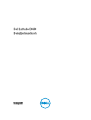 1
1
-
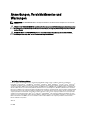 2
2
-
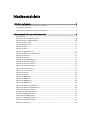 3
3
-
 4
4
-
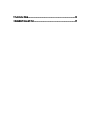 5
5
-
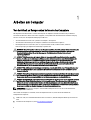 6
6
-
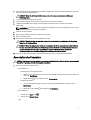 7
7
-
 8
8
-
 9
9
-
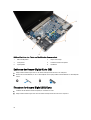 10
10
-
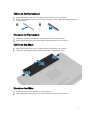 11
11
-
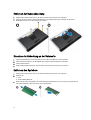 12
12
-
 13
13
-
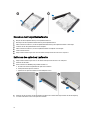 14
14
-
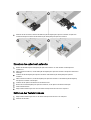 15
15
-
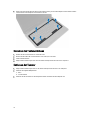 16
16
-
 17
17
-
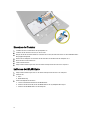 18
18
-
 19
19
-
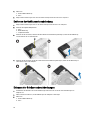 20
20
-
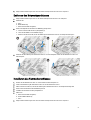 21
21
-
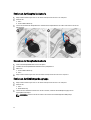 22
22
-
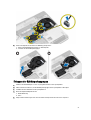 23
23
-
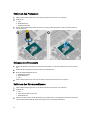 24
24
-
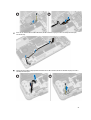 25
25
-
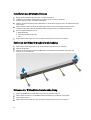 26
26
-
 27
27
-
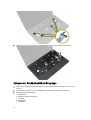 28
28
-
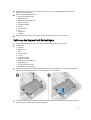 29
29
-
 30
30
-
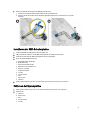 31
31
-
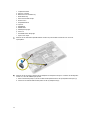 32
32
-
 33
33
-
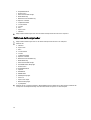 34
34
-
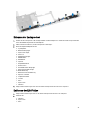 35
35
-
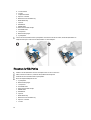 36
36
-
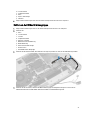 37
37
-
 38
38
-
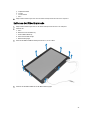 39
39
-
 40
40
-
 41
41
-
 42
42
-
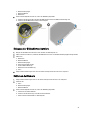 43
43
-
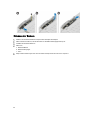 44
44
-
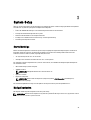 45
45
-
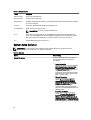 46
46
-
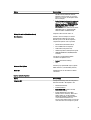 47
47
-
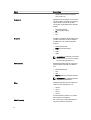 48
48
-
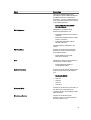 49
49
-
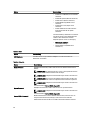 50
50
-
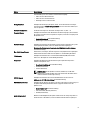 51
51
-
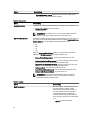 52
52
-
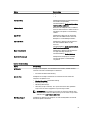 53
53
-
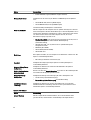 54
54
-
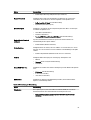 55
55
-
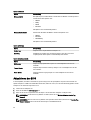 56
56
-
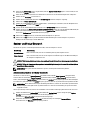 57
57
-
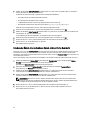 58
58
-
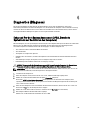 59
59
-
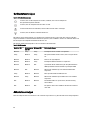 60
60
-
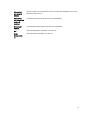 61
61
-
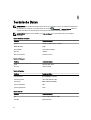 62
62
-
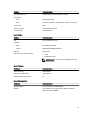 63
63
-
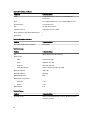 64
64
-
 65
65
-
 66
66
-
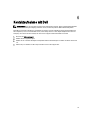 67
67
Dell Latitude E6440 Bedienungsanleitung
- Kategorie
- Notizbücher
- Typ
- Bedienungsanleitung
Verwandte Artikel
-
Dell Vostro 15-3558 Bedienungsanleitung
-
Dell Vostro 15-3559 Bedienungsanleitung
-
Dell Latitude E7240 Ultrabook Bedienungsanleitung
-
Dell Latitude 3330 Bedienungsanleitung
-
Dell Latitude 3440 Bedienungsanleitung
-
Dell Latitude E7440 Bedienungsanleitung
-
Dell Latitude 3340 Bedienungsanleitung
-
Dell Vostro 3460 Bedienungsanleitung
-
Dell Latitude E7240 Ultrabook Bedienungsanleitung
-
Dell Vostro 3360 Bedienungsanleitung